Photoshop cs5之如何保存镜头光晕效果,Photoshop cs5能保存制作好的镜头光晕效果吗?在初级的图像处理中,镜头光晕可说是最常用的修饰效果之一。有时候,我们觉得那个光晕效果做得特别......
2016-10-11 202 photoshop photoshop源代码 photoshop技巧
小伙伴们知道电脑版剪映中如何调整画面的显示比例吗,其实设置方法是非常简单的。我们只需要点击视频预览处右下角的显示比例图标把那个在其子选项中进行选择就可以了。比如我们最常见的16:9,4:3等比例。如果我们在视频中导入了多段视频素材,就可以分别将其设置为同样的显示比例,避免比例不一致导致画面失调。接下来,小编就来和小伙伴们分享具体的操作步骤了,有需要或者是感兴趣的小伙伴们快来一起往下看看吧!
第一步:双击打开电脑版剪映,点击界面左上角的“导入素材”按钮可以导入电脑上的视频素材;
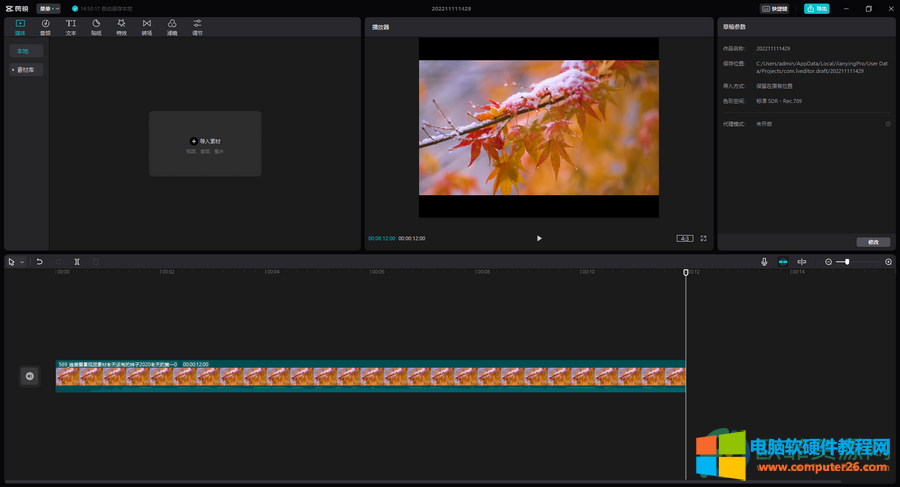
第二步:除了导入本地视频素材,我们还可以点击“素材库”并浏览选择想要的视频,然后点击将其拖动到时间轨上就可以添加到视频中了;
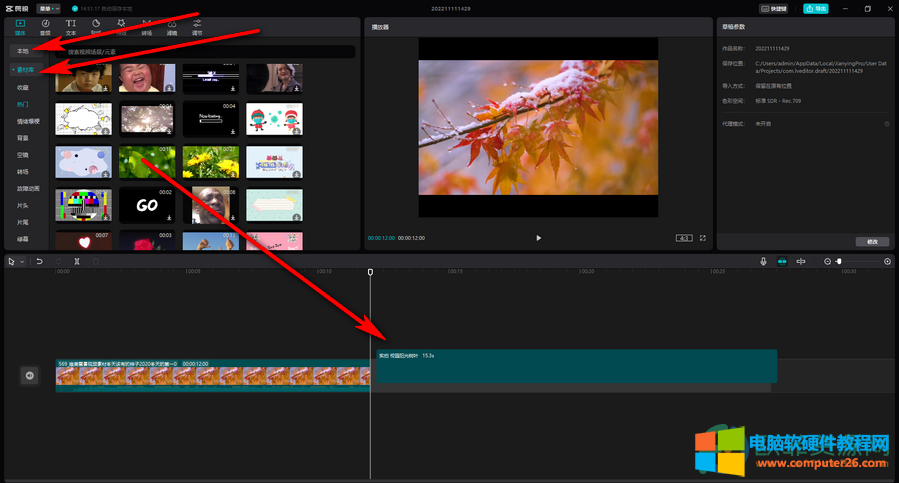
第三步:在时间轨上点击选中某段视频素材然后点击如下图所示的图标可以在其子选项中选择想要的画面显示比例,比如我们最常用的横屏的16:9等等;
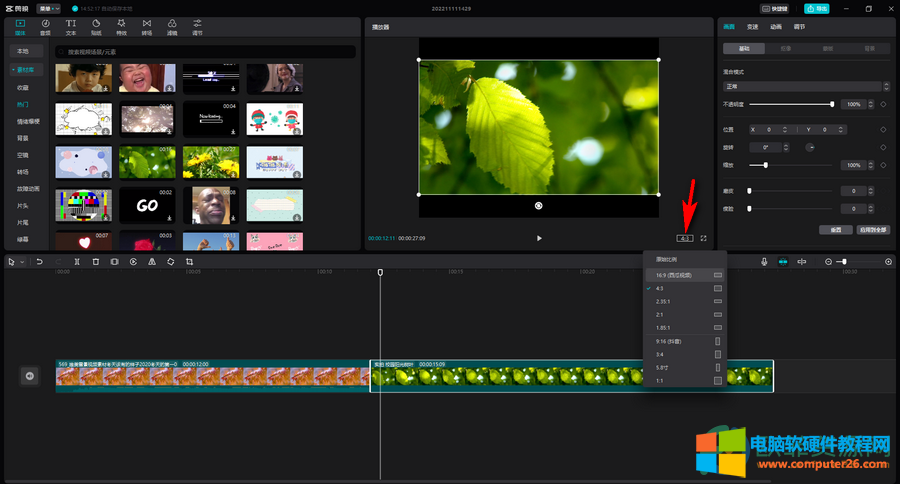
第四步:点击设置完成后可以看到视频预览处上下没有出现黑边了,完成视频的剪辑后点击右上角的“导出”将视频导出保存就可以了。
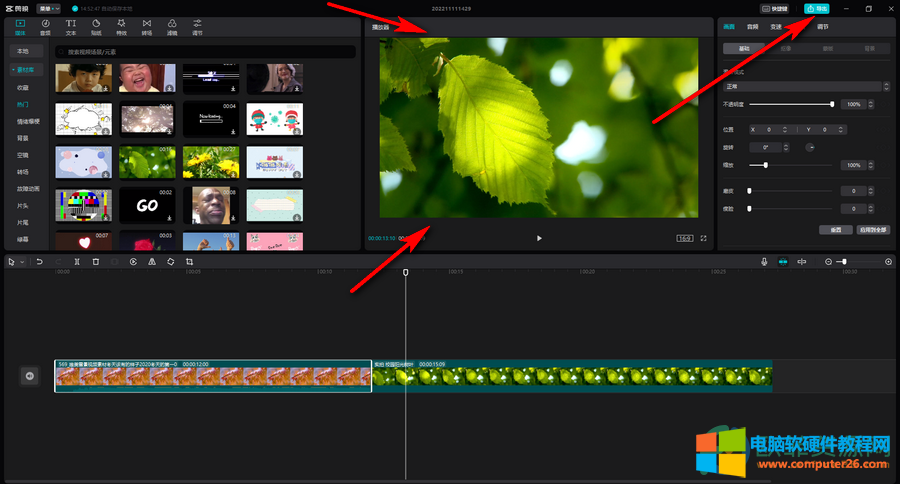
以上就是电脑版剪映调整画面显示比例的方法教程的全部内容了。在视频预览右侧的工具中,我们还可以设置视频的各种画面基础参数,设置音频,设置视频的播放速度等等。
标签: 剪映调整画面比例
相关文章

Photoshop cs5之如何保存镜头光晕效果,Photoshop cs5能保存制作好的镜头光晕效果吗?在初级的图像处理中,镜头光晕可说是最常用的修饰效果之一。有时候,我们觉得那个光晕效果做得特别......
2016-10-11 202 photoshop photoshop源代码 photoshop技巧
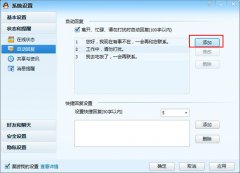
我们有的时候在跟网友聊天跟别人看到网友设置了自动回复,而且设置的语句都比较很有个性,那么他们是怎么设置呢?小编就来讲解如何设置qq自动回复语。 登陆QQ,进入到qq主界面窗......
2017-04-24 201 qq自动回复语
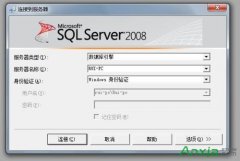
SQL Server 2008是一个重大的产品版本,它推出了许多新的特性和关键的改进。然而 SQL Server 2008默认是不允许远程连接的,sa帐户默认禁用的,如果想要在本地用SSMS连接远程服务器上的SQ......
2016-10-12 200 sqlserver sqlserver数据库 数据库

抠图,简单来说,就是把图片中自己需要的某一元素扣取出来,在换成其他想要的背景。日常生活中,很多小伙伴最常使用的情景就是扣取证件照中自己的上半身的图像,然后换成不同......
2023-12-23 200 PS抠图